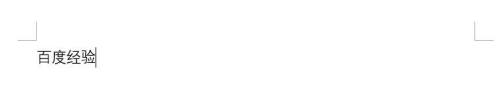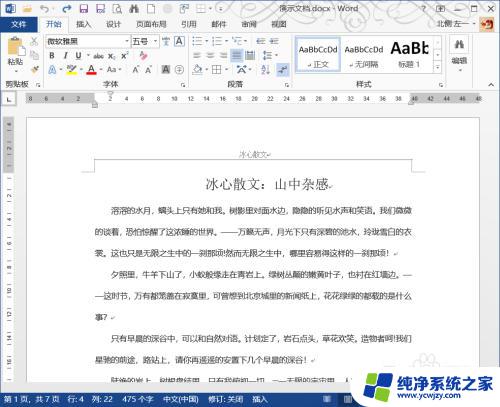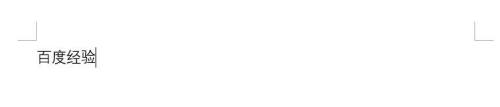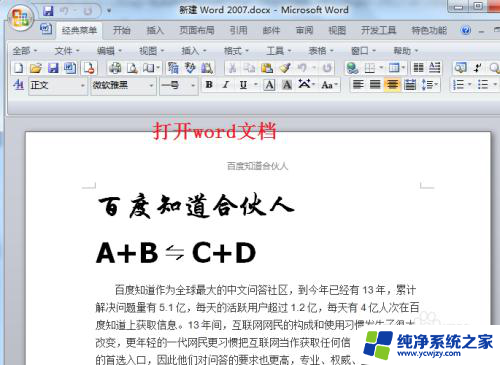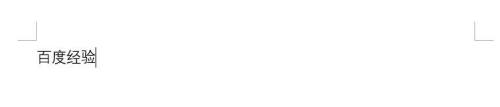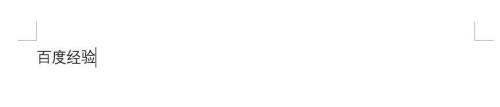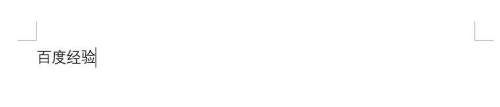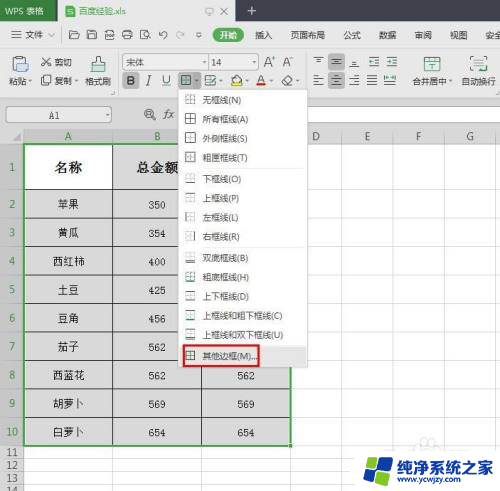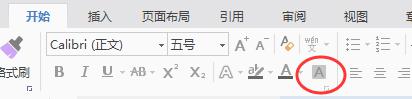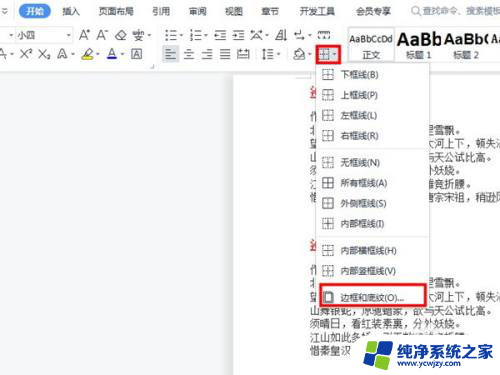边框底纹在哪里设置excel excel表格边框和底纹格式设置
在Excel表格中,我们经常会使用边框和底纹来美化和突出显示数据,边框和底纹在哪里设置呢?在Excel中,我们可以通过选中要设置的单元格或区域,然后在开始选项卡的字体组或段落组中找到边框和底纹格式设置。通过简单的点击和选择,我们就可以为表格添加各种边框样式和底纹,使其更加清晰、美观。无论是为了突出某些数据,还是为了使表格更易读,边框和底纹的设置都是非常实用的功能。
操作方法:
1.启动excel软件,建立一个新的excel表格。
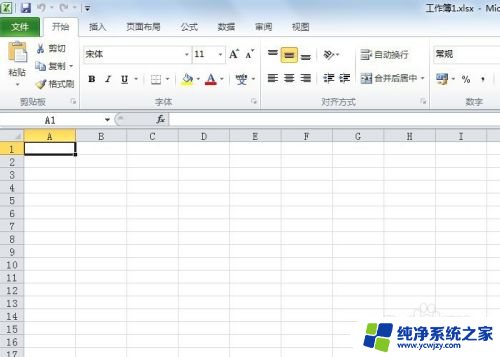
2.在编辑界面输入一些文字和数据。
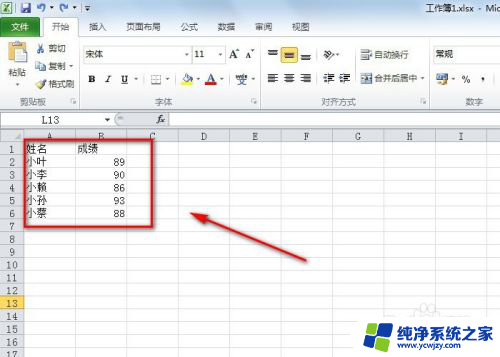
3.然后将所有的文字和数据全部选中,再单击右键选择【设置单元格格式】选项。
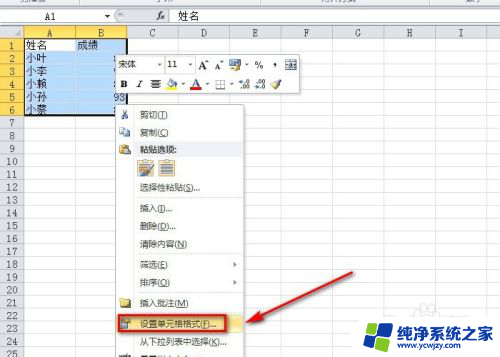
4.在弹出的新页面单击【边框】选项,然后逐一单击一下【外边框】和【内部】。这样就可以将所有选中的单元格全部变成边框实线了。当然,您也可以根据自己的需求。选中想要添加的边框实线以及选择边框的【样式】和【颜色】等。
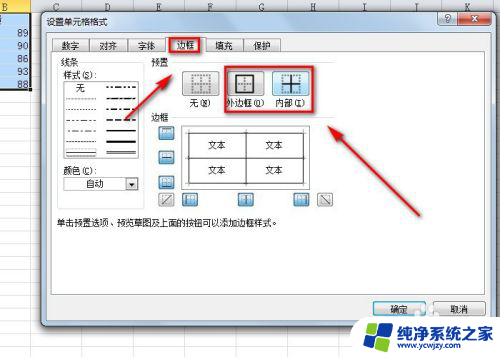
5.再选择【填充】选项中的背景色或背景图案,然后再点击底部的【确定】按钮。这样就可以将底纹颜色成功填入到所选中的单元格中了。
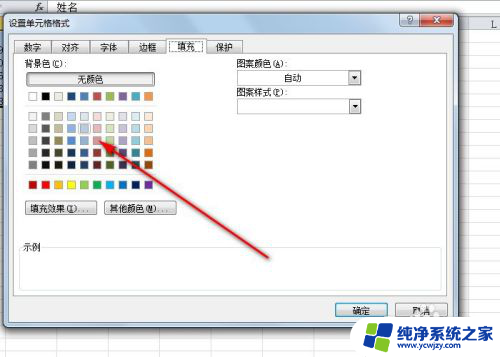
6.这样我们在工作表格中就可以看到添加了边框和底纹的效果。
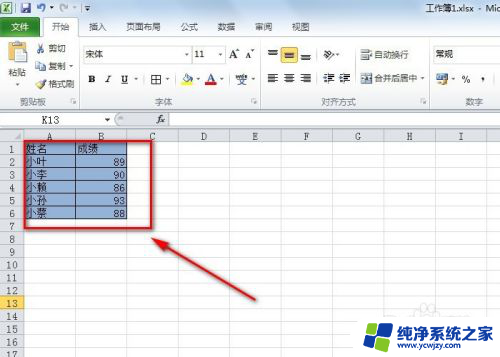
以上就是边框底纹在哪里设置excel的全部内容,碰到同样情况的朋友们赶紧参照小编的方法来处理吧,希望能够对大家有所帮助。